Wichtig: Wie im Juli 2022 angekündigt, wird das FindTime-Add-In bald durch die Terminplanungsabfrage als natives Feature in Outlook ersetzt. Weitere Informationen finden Sie hier.
FindTime ist ein Outlook-Add-In zum Planen von Besprechungen. Der Organisator kann mehrere Zeitoptionen über FindTime senden und die Hin- und Her-E-Mails bei der Planung minimieren.
Voraussetzungen für die Installation von FindTime
FindTime kann derzeit nur auf einemMicrosoft 365 Apps for Business oder Enterprise-Konto installiert werden, das Exchange Online enthält. FindTime wird derzeit für GCC-Mandanten mit Ausnahme von GCC High unterstützt.
Sie kann mit Outlook für Windows, Outlook für Mac und Outlook im Web verwendet werden. Wenn Sie Outlook 2013 oder 2016 oder Outlook für Mac 2016 oder 2019 verwenden, werden Sie jedes Mal aufgefordert, sich anzumelden, wenn Sie eine FindTime-Umfrage erstellen.
Für Outlook 2013 & 2016 müssen Sie die neuesten sicherheitsrelevanten und nicht sicherheitsrelevanten MSP-Dateien für outlook-x.none, mso-x.none und osfclient-x.none installieren. Diese finden Sie unter den folgenden Links:
Liste der aktuellsten MSP-Dateien für Office 2013
Liste der aktuellen MSP-Dateien für Office 2016
Um FindTime auf Outlook für Mac zu aktivieren, installieren Sie zuerst das Add-In in Outlook im Web. Dann sollte FindTime automatisch in Outlook für Mac angezeigt werden. FindTime in Outlook für Mac wird später in diesem Jahr vollständig unterstützt.
Teilnehmerzugriff auf FindTime
Empfänger einer FindTime-Besprechung müssen das Add-In nicht installiert haben, um über Besprechungszeiten abzustimmen. Einladungen können an jede E-Mail-Adresse gesendet werden, einschließlich Gmail, Yahoo! und ähnlicher Anbieter.
Es gibt eine Reihe von Möglichkeiten, FindTime zu installieren.
Installieren von FindTime in Outlook für das Web
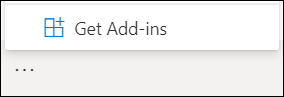
-
Öffnen Sie Outlook für das Web in Ihrem Browser.
-
Wählen Sie Neue Nachricht aus, um eine neue E-Mail zu öffnen.
-
Wählen Sie rechts neben den Schaltflächen Senden und Verwerfen die Schaltfläche mit den Auslassungspunkten (...) und dann Add-Ins abrufen aus.
-
Suchen Sie nach dem FindTime-Add-In.
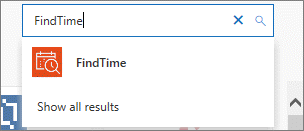
Hinweis: Wenn Sie nicht auf Add-Ins oder FindTime zugreifen können, hat Ihr Administrator Ihren Zugriff möglicherweise deaktiviert. Wenden Sie sich an Ihren Administrator, um weitere Informationen zu erfahren.
-
Um die App zu verwenden, klicken Sie erneut in einer Nachricht auf die Schaltfläche mit den Auslassungspunkten (...), und wählen Sie FindTime aus.
Installieren von FindTime in Outlook Desktop
-
Öffnen Sie Outlook.
-
Wechseln Sie zu Start > Add-Ins abrufen.
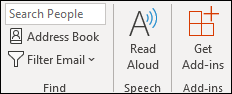
-
Suchen Sie nach dem FindTime-Add-In.
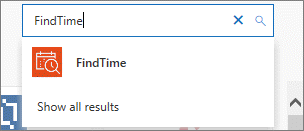
Hinweis: Wenn Sie nicht auf Add-Ins oder FindTime zugreifen können, hat Ihr Administrator Ihren Zugriff möglicherweise deaktiviert. Wenden Sie sich an Ihren Administrator, um weitere Informationen zu erfahren.
-
Wählen Sie Hinzufügen aus.
-
Die FindTime-Antwort mit Besprechungsumfrage wird nun auf der Registerkarte Start angezeigt.
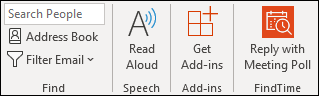
Installieren von FindTime für alle Benutzer in Ihrem organization
Mandantenadministratoren können FindTime für ihre Microsoft 365 Business-Benutzer mithilfe der Schritte im Abschnitt "Bereitstellen eines Office-Add-Ins über das Admin Center" im folgenden Artikel installieren: Bereitstellen von Add-Ins im Microsoft 365 Admin Center
Hinweis: Der Office Store wird nicht in allen Regionen unterstützt. Verwenden Sie eine alternative Installationsmethode, wenn diese Option nicht angezeigt wird.
Hinweis: FindTime sendet keine Daten an Drittanbieterdienste.










